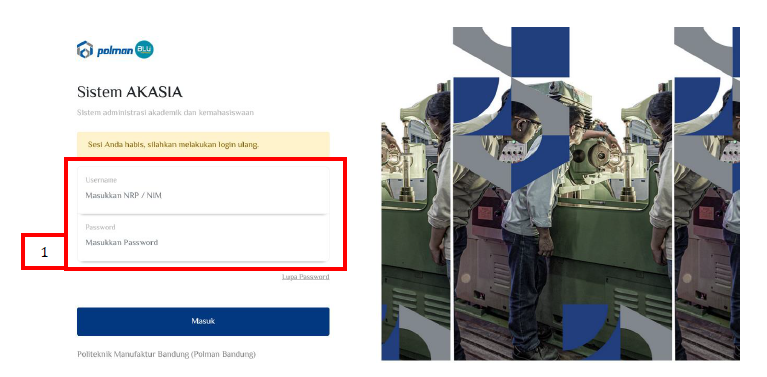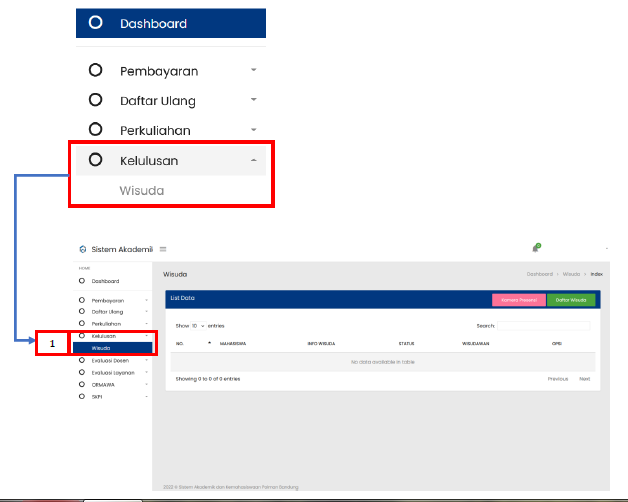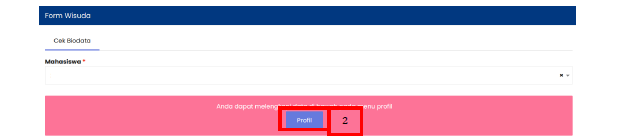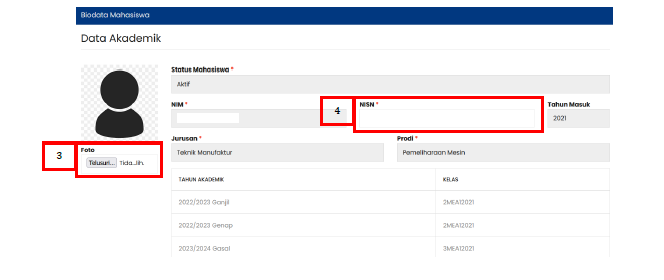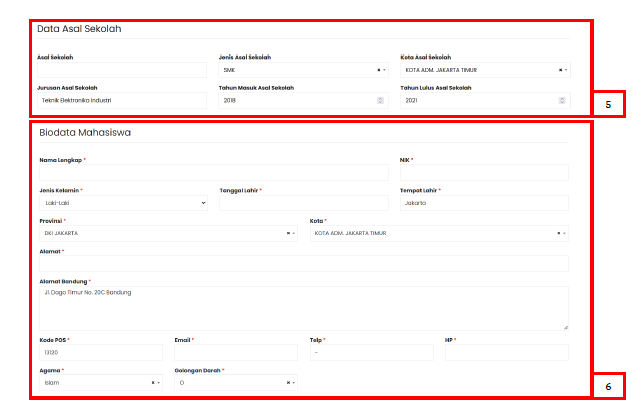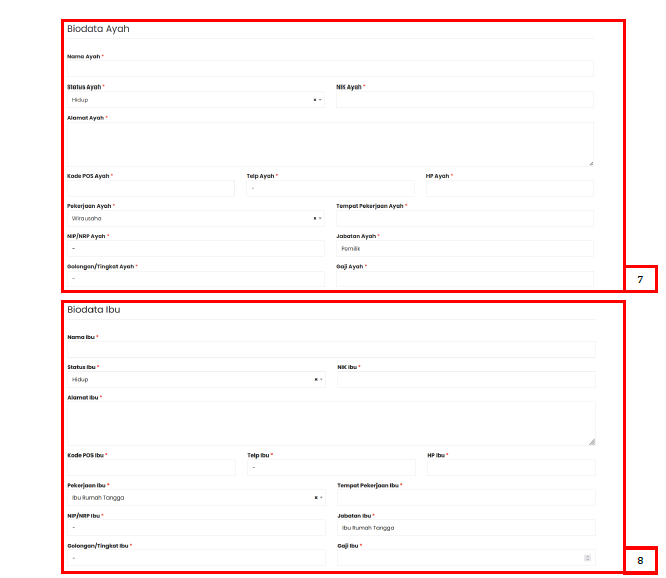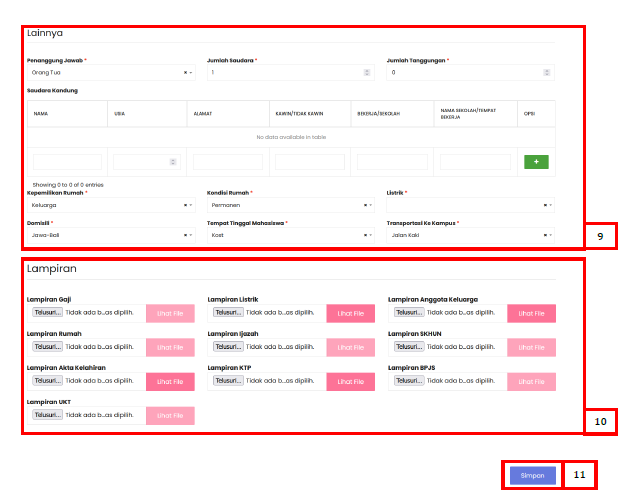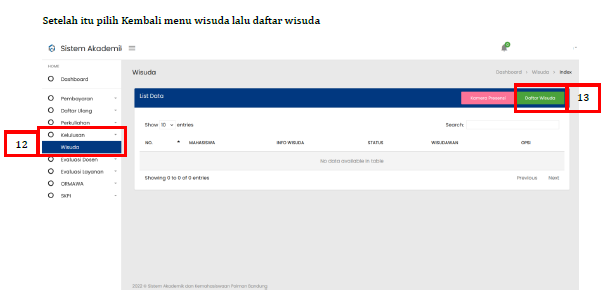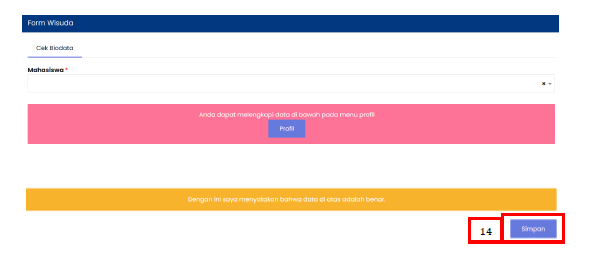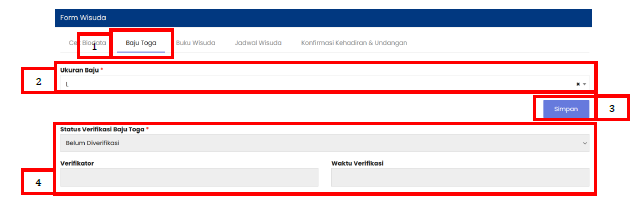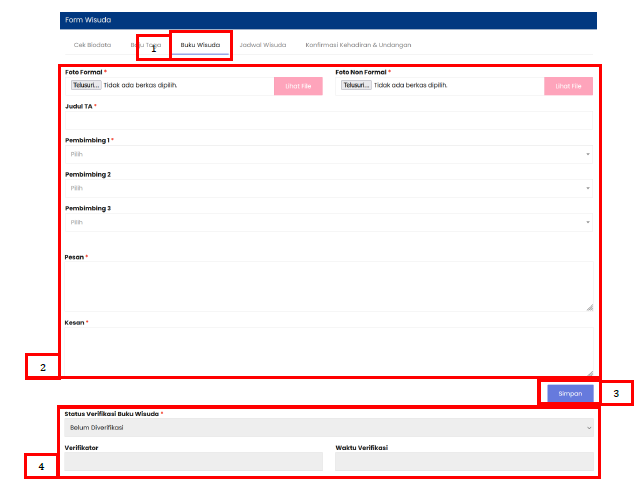Halaman panduan pendaftaran Wisuda
 Panduan penggunaan fitur pendaftaran wisuda Mahasiswa pada Sistem Akademik
Panduan penggunaan fitur pendaftaran wisuda Mahasiswa pada Sistem Akademik
dan Kemahasiswaan Polman Bandung
1. Akses ke alamat Sistem Akademik dan Kemahasiswaan Polman Bandung URL : https://akademik.polman-bandung.ac.id
Keterangan:
| NO | Penjelesan |
| 1 |
Lengkapi login dengan menggunakan username dan password seperti berikut: |
|
Login : <<Menggunakan NIM>> |
|
|
Password: <<Menggunakan Tanggal Lahir dengan format DDMMYYY>> Contoh tanggal lahir 4 Maret 2015 maka menjadi 04032015 |
|
|
** Password tanggal lahir merupakan default sebelum dilakukan perubahan password oleh mahasiswa, apabila sudah dilakukan perubahan maka gunakan password yang sudah dilakukan perubahan |
Untuk melakukan pendaftaran Wisuda, pilih menu Kelulusan >Wisuda
Keterangan:
| NO |
Penjelasan |
| 1 |
Menu wisuda untuk melakukan pendaftaran wisuda |
3. Melakukan Pendaftaran Wisuda
| NO | Penjelasan |
| 1 | Pilih tombol daftar wisuda untuk melakukan pendaftaran wisuda |
Untuk melakukan cek biodata, pilih tombol profil
Keterangan:
| NO | Penjelasan |
| 2 |
Pilih dan tekan tombol profil untuk melengkapi Profil Mahasiswa |
4.
Keterangan:
| NO | Penjelasan |
| 3 | Pilih poto profil untuk di unggah |
| 4 | Silahkan isi NISN dengan lengkap dan benar |
5.
Keterangan :
| NO |
Penjelasan |
| 5 | Silahkan isi data Sekolah dengan lengkap dan benar |
| 6 | Silahkan isi biodata mahasiswa dengan lengkap dan benar |
6.
Keterangan:
| NO |
Penjelasan |
| 7 |
Silahkan isi biodata ayah dengan lengkap dan benar |
| 8 |
Silahkan isi biodata ibu dengan lengkap dan benar |
7.
| NO |
Penjelasan |
| 9 | Silahkan isi yang lainnya dengan lengkap dan benar |
| 10 |
Silahkan lampiran dengan lengkap dan benar (Lampiran bersikap optional, Boleh di kosongkan saja) |
| 11 |
Klik tombol Simpan apabila data sudah diisi dengsn lengkap dan benar |
8.
Setelah itu pilih kembali menu wisuda lalu daftar wisuda
Keteeangan:
| NO | Penjelasan |
| 12 |
Menu wisuda untuk melakukan pendaftaran wisuda |
| 13 |
Pilih tombol Daftar wisuda untuk melakukan pendaftaran wisuda |
9.
| NO |
Penjelasan |
| 14 |
Pilih tombol Simpan untuk melakukan pendaftaran wisuda |
10.
4 Mengisi Baju Toga
Setelah menekan tombol simpan maka menu Baju Toga, Buku wisuda, Jadwal wisuda dan konfirmasi & undangan akan tampil
Keterangan:
| NO |
Penjelasan |
| 1 |
Pilih Menu Baju Toga untuk memilih Baju Toga |
| 2 | Pilih Ukuran Baju Toga |
| 3 | Tekan tombol Simpan untuk menyimpan data Ukuran baju |
| 4 |
Status verifikasi pengisian baju toga, verifikasi baju toga akan dilakukan oleh panitia wisuda |
11.
5 Mengisi Buku Wisuda
| NO |
Penjelasan |
| 1 | Pilih menu Buku Wisuda untuk menampilkan Form buku wisuda |
| 2 |
Pilih foto formal pilih foto semi formal Isi judul TA,Isi pembimbing 1,isi pembimbing 2,isi pembimbing3,isi pesan dan isi kesan |
| 3 |
Tekan Tombol simpan untuk menyimpan data buku wisuda |
| 4 |
Status Verifikasi pengisian buku wisuda, verifikasi buku wisuda akan dilakukan oleh panitia wisuda |
12.
6. Mengisi jadwal wisuda
Keterangan:
| No |
Penjelasan |
| 1 |
Pilih Form jadwal wisuda untuk menampilkan form jadwal wisuda |
| 2 |
Pilih jadwal wisuda |
| 3 |
setelah jadwal wisuda di pilih maka tanggal, tahun lulus, jam mulai, jam selesai, alamat dan susunan acara akan tampil secara sistem. |
| 4 |
Tekan Tombol Simpan untuk menyimpan data jadwal wisuda |
13.
7. Mengisi Konfirmasi Kehadiran & Undangan
Keterangan:
| No |
Penjelasan |
| 1 |
Pilih Menu Konfirmasi & Undangan untuk menampilkan form konfirmasi kehadiran & undangan |
| 2 |
Jawab pertanyaan Apakah Anda Akan Hadir Dalam Acara Wisuda? Isi jumlah Pendamping Isi alasan Ketidakhadiran apabila anda tidak hadir |
| 3 |
Tekan Tombol Simpan untuk menyimpan data konfirmasi kehadiran & undangan |
| 4 |
Status Verifikasi pengisian konfirmasi kehadiran & undangan, verifikasi konfirmasi kehadiran & undangan akan dilakukan oleh panitia wisuda |
14.
8. Melakukan Download Undangan
melakukan Download Undangan
| NO |
Penjelasan |
| 1 |
Tekan tombol Download Undangan untuk melakukan Download undangan , Tombol Download Undangan akan Tampil ketika data pendaftaran wisuda(biodata, baju toga, buku wisuda, jadwal wisuda dan konfirmasi kehadiran & undangan) telah Disetujui oleh panitia wisuda. undangan wajib dibwa dan ditunjukan ke panitia wisuda. |
| 2 |
Status verifikasi pengisian konfirmasi & undangan yang telah disetujui, verifikasi konfirmasi kehadiran & undangan akan dilakukan oleh panitia wisuda |